Skladové karty- záložka Ceny
Záložka slouží pro zobrazení prodejních cen aktuální skladové karty ze záložky Seznam v jednom ze zde zvolených ceníků. Je zde ale i možno danou skladovou kartu rovnou do zvoleného ceníku přiřadit, pokud tam dosud není, nebo toto přiřazení zrušit. Rovněž lze rovnou odtud přímo editovat prodejní ceny pro zvolený ceník. Záložka Ceny není k dispozici pro makrokarty, jelikož pro ně nemá význam.
Jedná se v podstatě o pohled na ceníky a prodejní ceny z druhé strany, tedy ze skladové karty (jakým způsobem je daná karta zadána v aktuálně zvoleném ceníku). Z tohoto důvodu se záložka zobrazuje pouze uživatelům s přiděleným právem Spustit k funkci Sklad → Ceníky.
V horní části záložky je k dispozici položka:
| Název | Popis |
|---|---|
| Ke skladové kartě | Zobrazuje identifikaci skladové karty (kód a název), k níž jsou ceny v této záložce zobrazeny, tj. aktuální skladové karty ze záložky Seznam. |
V levé části záložky je k dispozici přepínač, pomocí kterého musíte zvolit, ze kterého ceníku chcete prodejní ceny pro danou kartu zobrazit:
- Ceny z hlavního ceníku - zobrazí v pravé části záložky ceny z ceníku, který je nastaven jako hlavní
- Ceny nastavené pro sklad - Nabídne číselník skladů, z nichž si jeden vyberete, poté zobrazí v pravé části záložky ceny z ceníku, který má nastavené použití pro zvolený sklad. Pokud neexistuje takový ceník, zůstanou zobrazené ceny prázdné.
- Ceny nastavené pro firmu - Nabídne číselník firem, z nichž si jednu vyberete, poté zobrazí v pravé části záložky ceny z ceníku, který má nastavené použití pro zvolenou firmu. Pokud neexistuje takový ceník, zůstanou zobrazené ceny prázdné.
- Ceny nastavené pro ceník - Nabídne všechny ceníky z číselníku ceníků, z nichž si jeden vyberete, poté zobrazí v pravé části záložky ceny ze zvoleného ceníku.
Ceny z akčních ceníků se zde nezobrazují.
Podrobný výklad významu přiřazení ceníků k firmám či skladům a nastavení hlavního ceníku je uveden v popisu agendy Ceníky.
V pravé části záložky jsou pak informace o prodejních cenách k aktuální skladové kartě.
Jelikož se jedná o záložku, kde zobrazené hodnoty závisí na zvoleném období platnosti ceníku, je v horní pravé části záložky dále k dispozici panel pro volbu zobrazované platnosti ceníku:

Panel pro volbu zobrazované časové platnosti ceníku
Zbývající část je pak obdobná jako pravá část subzáložky Seznam položek v záložce Položky v agendě ceníků:
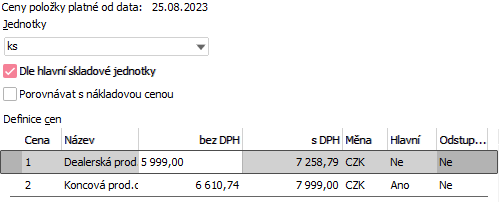
Příklad zobrazených informací o prodejních cenách vybrané položky pro zvolenou jednotku ks
V horní části nad vlastním seznamem cen jsou následující položky:
| Název | Popis |
|---|---|
| Jednotky |
Položka typu skrytý seznam, z něhož zvolíte jednu z jednotek dané karty, pro niž právě chcete zobrazit resp. zadávat prodejní ceny. Při procházení seznamem položek ceníku platí, že pokud další položka ceníku v pořadí má také tutéž jednotku jako položka předchozí, tak při posunu kurzoru na tuto položku se zobrazená jednotka nezmění a zůstane podle předchozí položky. V opačném případě se předvyplní podle hlavní jednotky dané karty. To je výhodné zejména v případě, že listujete seznamem kvůli zjišťování cen u podobných karet (se stejnou sadou jednotek), kdy se vám u všech zobrazují ceny v téže jednotce jako jste zvolili u první položky v pořadí. |
| Dle hlavní skladové jednotky |
Ovlivňuje výchozí zobrazení jednotky při přechodu po položkách ceníku. Pokud je položka nezatržená, pak se při přechodu na položku ceníku (skladovou kartu) zobrazí posledně zobrazená jednotka. Pokud taková jednotka v seznamu není, pak se zobrazí jednotka hlavní. Pokud je položka zatržená, pak se při přechodu na položku ceníku zobrazí vždy hlavní skladová jednotka. |
| Porovnávat s nákladovou cenou |
|
V dolní části je pak k dispozici prvek editovatelný seznam, v němž můžete zobrazovat a zadávat konkrétní prodejní ceny k aktuální položce ceníku a pro aktuálně zvolenou jednotku. V editovatelném seznamu je k dispozici tolik řádků, kolik definic prodejních cen máte nadefinováno v agendě Definice cen. V každém řádku jsou shodné položky jako v záložce Položky v agendě ceníků.
V této pravé části žádné ceny dané skladové karty zobrazeny nejsou, pokud si prohlížíme ceny v ceníku, v němž daná karta vůbec není obsažena, anebo pokud si např. prohlížíme ceny v ceníku pro sklad nebo firmu a daný sklad nebo firma nemá žádný ceník přiřazen.
Zobrazení seznamu v této záložce
V některé části této záložky může být zobrazen Seznam (Panel pro zobrazení seznamu na jiných záložkách), tedy záznamy ze záložky seznam (podrobněji viz Společné prvky v číselnících - záložka Detail).
Zobrazení seznamu závisí na aktuálním nastavení v menu Nastavení pro danou agendu a přihlášeného uživatele.
Funkce k této záložce:
Podmnožina funkcí obsažených v záložce Seznam.
Klasický editační režim s ukládáním provedených změn, jak byl popsán v kap. editace záznamů v číselnících v této záložce neprobíhá, tudíž standardní funkce pro režim editace v číselnících se zde nenabízejí. Přidávání a mazání položek ceníku probíhají způsobem přímé editace prostřednictvím funkcí uvedených dále a přímým zadáváním prodejních cen.
Další funkce v této záložce:
| Název | Kl. | Doplňující popis |
|---|---|---|
| Přidat |
F2 |
Pomocí této funkce můžete přidat aktuální skladovou kartu jako položku do zobrazované časové platnosti aktuálně zvoleného ceníku, pokud v něm dosud v dané časové platnosti není. Pokud sklad. karta v daném ceníku jako jeho položka sice není pro zobrazovanou časovou platnost, ale je v něm pro nějakou předchozí platnost, pak funkce není rovněž k dispozici. (Srovnejte se stejnojmennou funkcí v záložce Položky v agendě ceníků, kdy je v takovém případě k dispozici a kdy může být použita jako alternativa funkce Změnit ceny.) Jedná se o jednu z možností přidávání položek do ceníku. Připojit samozřejmě lze pouze do existujícího ceníku. Pokud tedy máte zvolený pohled na ceny např. pro sklad S2 a neexistuje žádný ceník, který by měl v použití nastaven sklad S2 (tedy sklad S2 nemá přiřazen žádný ceník), pak funkce Přidat žádnou akci neprovede (tedy pravá část záložky s prodejními cenami zůstane prázdná). Význam funkce je obdobný jako u funkce Přidat v záložce Položky v agendě ceníků. |
| Změnit cenu |
F4 |
Umožní v zobrazované čas. platnosti změnit ceny plynoucí z předchozí platnosti ceníku (tedy ze starších ceníků). Funkce má význam pouze pro položky, které jsou v aktuální platnosti ceníku "podbarvené". Pokud funkci použijete, zpřístupní se ceny této položky k editaci a od této chvíle se má zato, že jste k dané platnosti ceny položky změnili (bez ohledu na to, jestli jste ji skutečně změnili či ponechali beze změny předvyplněnou z předchozí platnosti). Tedy z dané podbarvené položky se stane pro zobrazovanou platnost "nepodbarvená položka". Význam funkce je obdobný jako u funkce Změnit cenu v záložce Položky v agendě ceníků. Dále viz též Návodný scénář provedení nových změn v ceníku. |
| Vymazat |
F8 nebo shift+F8 |
Pomocí této funkce můžete položky z aktuálního ceníku mazat. Jelikož ceník může mít více platností, má i tato funkce více možností. Jedná se o funkční tlačítko s volbou:
|
| Hledat |
ctrl+B nebo shift+ctrl+B |
Jedná se o funkční tlačítko s volbou, kde můžete zvolit funkci podle požadovaného typu výstupu:
|